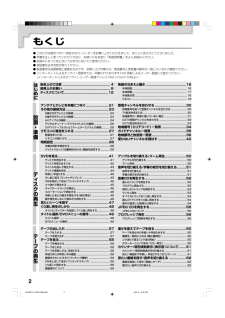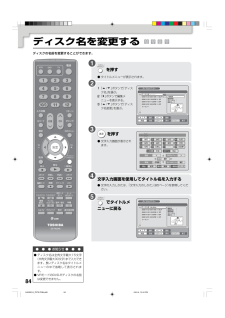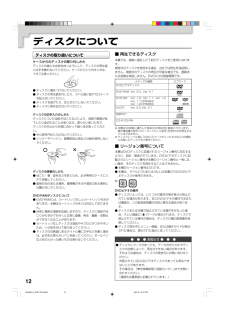Q&A
取扱説明書・マニュアル (文書検索対応分のみ)
"タイトル"2 件の検索結果
"タイトル"160 - 170 件目を表示
全般
質問者が納得少なくとも貴方が仰る環境では不可能です。
これをPC上ならやり方もあります。
やり方は知恵袋の表紙左上で「検索」してみてください。
沢山ヒットしますよ。
5872日前view64
2もくじ●このたびは東芝VTR一体型DVDレコーダーをお買い上げいただきまして、まことにありがとうございました。●本機を正しく使っていただくために、お使いになる前に「取扱説明書」をよくお読みください。●お読みになったあとはいつも手元においてご使用ください。●保証書を必ずお受け取りください。●製造番号は品質管理上重要なものです。お買い上げの際には、製造番号と保証書の番号が一致しているかご確認ください。●インターネットによるオンライン登録または、同梱されておりますFAX用紙によるユーザー登録にご協力ください。(インターネットによるオンラインユーザー登録アドレス http://room1048.jp/)はじめに設置・準備デ スクの再生テ プの再生安全上のご注意 ................................................. 4使用上のお願い ................................................. 8ディスクについて.............................................12アンテナとテレビを本機につなぐ...
8412345文字入力画面を使用してタイトル名を入力する●文字の入力しかたは、「文字入力のしかた」(85ページ)を参照してください。ディスク名を変更するディスクの名前を変更することができます。● ● ● お知らせ ● ● ●●ディスク名は全角文字最大15文字(半角文字最大30文字)まで入力できます。長いディスク名はタイトルメニューの中で省略して表示されます。●VRモードのDVD-Rディスクの名前は変更できません。 を押す●タイトルメニューが表示されます。1「/ 」ボタンで「ディスク名」を選ぶ。2「」ボタンで編集メニューを表示する。3「/ 」ボタンで「ディスク名変更」を選ぶ。タイトルメニユー リターン 戻る 決定 決定 選択 タイトルメニュー 終了 選択 ディスク名: ----2006/11/23 08:41AM 6 SLP2006/11/25 10:03PM 11 SP2006/11/29 11:30AM 9 SP2006/12/01 06:52PM 6 XPファミリー 録画日:2005/11/23録画時刻:08:41AM録画時間 : チャンネル : 録画モード :ディスク名変更 再...
15はじめにデ スクについてDVD-R (Videoモード)○ × ○ (VRモード) × (Videoモード)○ (VRモード) × (Videoモード)○ ○ × ○ ○ ○ ○ ○ ○ ○ ○ ○ ○ ○ VRモードまたはVideoモードを選んで初期化をしてください。 (Videoモード) 本機で「ファイ ナライズ」をしてください。処理後は、お使いになる機器がDVDビデオ対応機器であれば再生できます。(一部再生できない機種もあります。) (VRモード) お使いになる機器がDVD-RW(VR)対応機器であれば再生できます。(ただし、本機で「ファイ ナライズ」が必要な場合があります。また、一部再生できない機種もあります。) 初期化されます。VRモードでお使いになる場合はVRモードで初期化してください。 そのままお使いいただけます。 ただし、ディスクに「ファイナライズ」をしたあとは、先にファイナライズを解除してから削除してください。 (VRモード) ただし、ディスクに「ファイナライズ」をしたあとは、先にファイナライズを解除してから録画してください。(VRモード) (Videoモード) DVDプ...
12ディスクについてディスクの取り扱いについてケースからのディスクの取り外しかたディスクの端と中央部を持つようにして、ディスクの再生面には手を触れないでください。ケースからとり外すときは、十分ご注意ください。●ディスクに傷をつけないでください。●ディスクの再生面を汚したり、ラベル面に紙やセロテープを貼らないでください。●ディスクを曲げたり、反らせたりしないでください。●ディスクに熱を加えないでください。ディスクのお手入れのしかたディスクについた指紋やほこりなどにより、音質や画質が低下したり途切れることがあります。柔らかい乾いた布で、ディスクの中心から外側に向かって軽く拭き取ってください。●中心部を円状にふかないでください。●シンナーやベンジン、静電気防止剤などは絶対使用しないでください。ディスクの保管のしかた●ほこり・傷・変形などを防ぐため、必ず専用のケースに入れて保管してください。●直射日光のあたる場所、暖房機のそばや湿気のある場所には置かないでください。DVD-RAMディスクについて●DVD-RAMには、カートリッジなしとカートリッジ付きがあります。本機はカートリッジ付きには対応しておりません。●非常に精...
64ディスクの残り時間VRモード●ディスクに空き容量がある間は録画が可能です(ファイナライズ済みのディスクは、ファイナライズを解除することで録画できます。95ページの「ファイナライズ解除」を参照してください)。●不要なタイトルを消去すると、ディスクの空き容量が増加します(ファイナライズ済みのディスクからタイトルを消去する場合は、まずファイナライズを解除します。95ページの「ファイナライズ解除」を参照してください)。Videoモード●ディスクをファイナライズするまで、ディスクに空き容量がある間は録画が可能です(ディスクをファイナライズすると、録画を追加して行なうことはできません)。●タイトルを消去することはできません。また録画されたタイトルに上書きすることはできません。録画できない画像一部のDVDビデオおよび放送には、著作権保護のためのコピーコントロール信号が含まれています。「録画自由」、「録画禁止」、「1回だけ録画可能な番組」(コピーワンス プログラム)の3種類のコピーコントロール信号があります。「録画自由」地上テレビ放送と自分でビデオカメラで録画した映像は、無制限に録画できます。録画に制限はありません。「録...
86文字入力のしかた (つづき)英字、記号、数字を入力する方法「入力切換」ボタンを押して文字入力画面を切り換えることができます。1「入力切換」ボタンを押して、文字入力画面を切り換える。ボタンを押すごとに、英字入力画面→記号/数字入力画面→かな入力画面に切り換わります2入力したい文字に対応したリモコンのボタンを押す。●例)「A」「B」「C」を入力したい場合「数字」ボタンの「1」をくり返し押します。押すたびに、「A」→「B」→「C」→「A」と順に切り換わります●小文字を入力したい場合文字を入力し、「数字」ボタンの「12」を押します。3「タイトルメニュー」ボタンを押して文字を確定する。選んだ文字が全角文字で入力されます。●半角の文字を入力したい場合文字を入力した後に次の操作を行なってください。1「再生」ボタンを押す。2「/ 」ボタンで[半]の候補を選び、「決定」ボタンを押す。入力した文字をディスクに記録する入力した内容を確認して、その名前でよければディスクに記録します。1「タイトルメニュー」ボタンを押す。メッセージ画面が表示されます。2「はい」を選んで、「決定」ボタンを押す。入力した文字が記録され、タイトルメニュー...
85デ スクの編集デ スク名を変更する/文字入力のしかた文字入力のしかた文字入力画面の種類文字入力画面は、3種類(かな、英字(全角、半角)、記号/数字(全角、半角))あります。「入力切換」ボタンを押して切り換えることができます。かな入力画面ひらがな、カタカナ、漢字を入力する画面です。英字入力画面アルファベットを入力する画面です。記号/数字入力画面記号や数字を入力する画面です。文字入力をするときは、文字入力画面が表示されます。それぞれの項目の左側の表示はリモコンのボタン名をあらわしています。ひらがなの入力方法ここでは、リモコンのボタンで入力する方法を例に説明します。1入力したい文字に対応した「数字」ボタンを押す。●「あ行」の文字を入力する場合は、「数字」ボタンの「1」をくり返し押します。押すごとに、「あ」→「い」→「う」→「え」→「お」→「あ」と順に切り換わります。※同じ番号の中の文字をつづけて入力するときは、「DVDメニュー」ボタンでカーソルを右に移動してください。●濁点、半濁点を入力する場合「数字」ボタンの「11」を押します。「ば」または「ぱ」と入力したい場合は、「数字」ボタンの「6」で「は」を入力した後に...
63テ プの再生ディスクへ録画する前にお読みくださいディスクに録画する場合に必要な項目を説明します。録画を開始する前にお読みください。● ● ● お知らせ ● ● ●次の理由により、録画時間が変わる場合があります。●テレビの受信状態が悪い場合など、画質が劣る場合。●以前に編集したことのあるディスクに録画する場合。●静止画または音声のみの記録の後に録画する場合。ディスクへの録画モードは4種類あります。録画時間と画質はモードにより異なります。録画モード 録画時間 画質XP 約60分 高品位映像を録画できます。SP 約120分 標準映像を録画できます。LP 約240分 画質は多少劣化しますが録画時間は長くなります。SLP 約360分 録画時間が画質よりも優先されます。●上記の録画時間は、4.7GBディスクを基準にしています。●DVDへの録画はVBR (可変ビットレート)で行なわれるため、録画時間は録画内容により異なります。録画時間を知りたい場合は、録画を停止し、ディスクの情報を確認してください(44ページ参照)。●録画時間は理論値(最大ビットレートで記録し続けた場合) です。本機はVBRで録画が行なわれるため、初期...
14ディスクについて (つづき)タイトル/チャプター/トラックについてDVDビデオディスクには、タイトルという大きい区切りとチャプターという小さな区切りがあります。音楽CDには、トラックという区切りがあります。それぞれの区切りには番号が割り当てられており、タイトル番号、チャプター番号、トラック番号といいます。1回の録画は1タイトルに設定されます。録画の際にチャプターが自動的に設定されます。チャプター間の時間は指定することができます(97ページを参照)。●タイトル、チャプター、トラックには番号が付けられますが、番号を記録しないディスクもあります。●DVD-RWへのVideoモードによる録画は、DVDフォーラム2000で承認された新しい規格です。この規格への準拠は、DVDプレーヤーのメーカーごとに異なります。したがって、DVDプレーヤーまたはDVD-ROMドライブの一部のモデルでは、録画された映像が再生されません。チャプター1 チャプター2 チャプター1 チャプター2 チャプター3DVDビデオディスクタイトル1 タイトル2トラック1 トラック2 トラック3 トラック4 トラック5音楽CD他のプレーヤーでのディスク...
20各部のなまえと働き (つづき)開閉/取出しボタン (P41, 57)ディスクの出し入れ/ビデオテープを取り出すときに押します。アングル/カウンターリセットボタン●DVDのとき: (P50)DVDに記録されたアングルの異なる映像に切り換えます。●VTRのとき: (P61)カウンターをゼロに戻すときに押します。CATVボタン (P33)CATVのチャンネルを選ぶときに押します。プログレッシブボタン (P56)プログレッシブ機能の入/切の切り換えに使います。表示ボタン (P44, 59)使用状態や操作内容を画面に表示するときに使用します。表示窓切換ボタン (P18, 61)本体表示窓の表示を切り換えるときに使います。音声/音多ボタン (P51, 62)聞きたい音声を選ぶときに押します。字幕ボタン●DVDのとき: (P51)ディスクに記録されている字幕を表示します。複数の言語の字幕が記録されているときは、切り換えます。●VTRのとき: (P59)テープを再生中にマニュアルトラッキングからオートトラッキングに戻すときに使います。再生モード/リピートボタン●DVDのとき:再生モード(P47, 48)リピート/ランダム...
- 1